Việc tháo màn hình máy tính là một kỹ năng cần thiết, đặc biệt khi bạn cần di chuyển thiết bị, nâng cấp không gian làm việc, hoặc thực hiện bảo trì. Quy trình này đòi hỏi sự cẩn thận và hiểu biết về các linh kiện điện tử để đảm bảo an toàn cho cả người thực hiện và thiết bị. Bài viết này sẽ cung cấp một hướng dẫn toàn diện về cách tháo màn hình máy tính để bàn, từ việc chuẩn bị dụng cụ cho đến các bước thực hiện chi tiết, giúp bạn hoàn thành công việc một cách hiệu quả và an toàn. Chúng ta sẽ đi sâu vào từng giai đoạn, nhấn mạnh tầm quan trọng của an toàn điện và cách bảo quản linh kiện máy tính đúng cách, đảm bảo quy trình tháo lắp không gây hư hại và kéo dài tuổi thọ thiết bị. Mục tiêu cuối cùng là giúp người dùng tự tin thực hiện việc này mà không cần đến sự trợ giúp chuyên nghiệp, đồng thời nâng cao khả năng bảo quản thiết bị sau tháo lắp.
Chuẩn Bị Trước Khi Tháo Màn Hình Máy Tính
Để đảm bảo quá trình tháo màn hình máy tính diễn ra suôn sẻ và an toàn, việc chuẩn bị kỹ lưỡng là vô cùng quan trọng. Giai đoạn này giúp bạn tránh những rủi ro không đáng có và tiết kiệm thời gian trong quá trình thực hiện. Không chỉ đơn thuần là tập hợp dụng cụ, chuẩn bị còn bao gồm việc thiết lập môi trường làm việc phù hợp và nắm rõ các nguyên tắc an toàn.
Tập Hợp Dụng Cụ Cần Thiết
Việc có đầy đủ dụng cụ ngay từ đầu sẽ giúp bạn tránh bị gián đoạn và đảm bảo mọi thao tác được thực hiện chính xác. Các dụng cụ cơ bản thường bao gồm tua vít, khăn mềm, và các vật dụng để tổ chức linh kiện. Mỗi loại dụng cụ đều có vai trò riêng trong quá trình tháo lắp.
Bộ Tua Vít Đa Năng
Hầu hết các màn hình máy tính và chân đế đều được cố định bằng các loại ốc vít khác nhau. Một bộ tua vít đa năng, bao gồm cả đầu dẹt và đầu bake (Phillips), là cần thiết. Chọn tua vít có kích thước phù hợp để tránh làm trờn đầu ốc, gây khó khăn cho việc tháo lắp về sau. Các tua vít từ tính cũng hữu ích để giữ chặt ốc vít nhỏ.
Khăn Mềm Hoặc Bề Mặt Chống Trầy Xước
Màn hình là bộ phận dễ bị trầy xước và bám vân tay. Chuẩn bị một chiếc khăn mềm, sạch hoặc một tấm thảm cao su để đặt màn hình lên. Điều này giúp bảo vệ bề mặt màn hình khỏi hư hại trong quá trình thao tác. Tránh sử dụng các loại vải thô ráp hoặc có thể gây tĩnh điện.
Túi Nhỏ Hoặc Hộp Đựng Có Nhãn
Khi tháo các bộ phận, đặc biệt là ốc vít và các phụ kiện nhỏ, việc phân loại và lưu trữ chúng là cực kỳ quan trọng. Sử dụng các túi ziplock nhỏ hoặc hộp có ngăn chia, sau đó dán nhãn rõ ràng cho từng loại linh kiện. Điều này giúp bạn dễ dàng tìm thấy chúng khi lắp đặt lại và tránh thất lạc.
Dây Buộc Cáp Hoặc Dây Rút
Sau khi tháo rời, các dây cáp có thể trở nên lộn xộn. Sử dụng dây buộc cáp hoặc dây rút để cuộn gọn gàng từng sợi dây. Điều này không chỉ giúp tổ chức không gian làm việc mà còn bảo vệ các dây cáp khỏi bị đứt gãy hoặc rối vào nhau khi di chuyển.
Đảm Bảo Không Gian Làm Việc An Toàn Và Gọn Gàng
Không gian làm việc có ảnh hưởng lớn đến hiệu quả và an toàn của quá trình tháo lắp. Một không gian rộng rãi, đủ ánh sáng và không bị cản trở sẽ giúp bạn thao tác dễ dàng hơn. Đặc biệt, cần chú ý đến vấn đề tĩnh điện.
Bề Mặt Phẳng Và Rộng Rãi
Chọn một chiếc bàn hoặc bề mặt phẳng, chắc chắn và đủ rộng để đặt toàn bộ màn hình và các linh kiện đã tháo rời. Điều này giúp bạn có đủ không gian để thao tác mà không sợ làm rơi hay va đập thiết bị. Đảm bảo bề mặt đó sạch sẽ, không có bụi bẩn hoặc vật sắc nhọn.
Ánh Sáng Đầy Đủ
Ánh sáng tốt là yếu tố then chốt để bạn có thể nhìn rõ các chi tiết nhỏ, cổng kết nối và ốc vít. Nếu không gian thiếu sáng, hãy sử dụng đèn bàn hoặc đèn pin để chiếu sáng khu vực làm việc. Điều này giúp tránh nhầm lẫn và giảm nguy cơ làm hỏng các bộ phận nhạy cảm.
Kiểm Soát Tĩnh Điện
Tĩnh điện có thể gây hư hại nghiêm trọng cho các linh kiện điện tử. Trước khi chạm vào bất kỳ bộ phận nào của máy tính, hãy tiếp đất bằng cách chạm vào một vật kim loại không sơn (ví dụ: khung kim loại của máy tính, vòi nước). Sử dụng thảm chống tĩnh điện hoặc vòng đeo tay chống tĩnh điện cũng là một biện pháp hữu ích để bảo vệ thiết bị.
Tắt Tất Cả Nguồn Điện Để Đảm Bảo An Toàn
Đây là bước quan trọng và không thể bỏ qua trong bất kỳ quy trình tháo lắp thiết bị điện tử nào. Việc ngắt kết nối hoàn toàn nguồn điện không chỉ bảo vệ bạn khỏi nguy cơ điện giật mà còn giúp bảo vệ các linh kiện của máy tính khỏi hư hại. Bỏ qua bước này có thể dẫn đến hậu quả nghiêm trọng, từ làm hỏng dữ liệu đến nguy hiểm tính mạng.
Tắt Hệ Thống Máy Tính Hoàn Toàn
Trước tiên, hãy tắt hệ thống máy tính theo cách thông thường. Điều này bao gồm việc đóng tất cả các chương trình đang chạy và chọn tùy chọn “Shut Down” (Tắt máy) từ hệ điều hành. Chờ cho đến khi máy tính đã tắt hoàn toàn, màn hình hiển thị không còn tín hiệu và quạt bên trong ngừng quay.
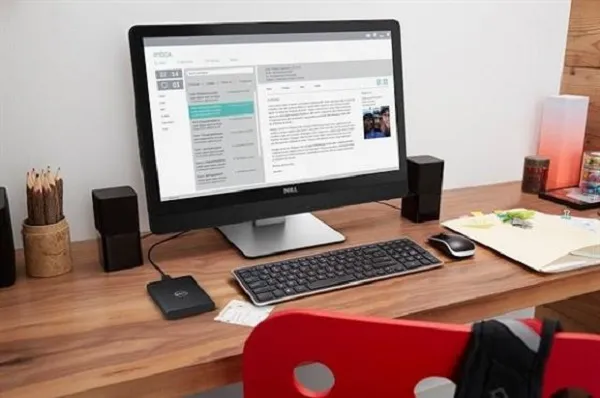 Cách tháo màn hình máy tính cần ngắt nguồn điệnTắt tất cả các nguồn điện trước khi tháo lắp màn hình máy tính là bước quan trọng nhất để đảm bảo an toàn cho người dùng và thiết bị.
Cách tháo màn hình máy tính cần ngắt nguồn điệnTắt tất cả các nguồn điện trước khi tháo lắp màn hình máy tính là bước quan trọng nhất để đảm bảo an toàn cho người dùng và thiết bị.
Rút Phích Cắm Điện Từ Ổ Cắm
Sau khi máy tính đã tắt, bước tiếp theo là ngắt hoàn toàn nguồn điện vật lý. Rút phích cắm điện của màn hình khỏi ổ cắm trên tường hoặc ổ điện. Đồng thời, rút phích cắm điện của CPU (thùng máy) và bất kỳ thiết bị ngoại vi nào khác như loa, máy in, hoặc bộ định tuyến.
Kiểm Tra Lại Và Xác Nhận An Toàn
Sau khi rút phích cắm, hãy đợi một vài phút để đảm bảo tất cả điện tích còn sót lại trong các tụ điện đã xả hết. Điều này đặc biệt quan trọng đối với CPU. Dù màn hình thường không có nguy cơ tích điện cao như CPU, việc duy trì thói quen an toàn này là rất cần thiết. Bạn có thể kiểm tra lại bằng cách nhấn nút nguồn trên màn hình hoặc CPU một lần nữa (dù đã rút điện), điều này đôi khi giúp xả nốt điện tích còn lại.
Tháo Dây Kết Nối Giữa Các Bộ Phận
Khi nguồn điện đã được ngắt hoàn toàn, bạn có thể bắt đầu tháo các dây kết nối. Đây là giai đoạn cần sự tỉ mỉ để tránh làm hỏng các cổng hoặc dây cáp. Việc phân biệt các loại dây và cách tháo chúng đúng kỹ thuật sẽ giúp bảo toàn chất lượng của thiết bị.
Xác Định Và Tháo Dây Kết Nối Chính Từ CPU Đến Màn Hình
Dây kết nối giữa CPU và màn hình thường là cáp lớn nhất và quan trọng nhất. Phổ biến nhất là cáp HDMI, DisplayPort, VGA hoặc DVI.
Cáp HDMI/DisplayPort
Các loại cáp này thường có chốt khóa nhỏ hoặc cần gạt để giữ chặt. Khi tháo, bạn cần nhẹ nhàng bấm vào chốt hoặc đẩy cần gạt xuống trước khi rút cáp ra khỏi cổng. Tránh giật mạnh vì có thể làm cong hoặc gãy các chân tiếp xúc bên trong cổng. Luôn nắm vào phần đầu cắm bằng nhựa, không nắm vào dây cáp.
Cáp VGA/DVI
Các cáp VGA và DVI thường có hai ốc vít nhỏ ở hai bên đầu cắm để cố định vào cổng. Sử dụng ngón tay hoặc tua vít nhỏ để xoay ngược chiều kim đồng hồ, nới lỏng các ốc vít này trước khi rút cáp ra. Đảm bảo ốc vít đã được nới lỏng hoàn toàn để tránh làm hỏng cổng khi rút cáp.
 Tháo dây kết nối CPU với màn hình máy tínhTháo dây kết nối CPU với màn hình là bước tiếp theo sau khi đã ngắt nguồn điện, đòi hỏi sự cẩn thận để không làm hỏng các cổng kết nối.
Tháo dây kết nối CPU với màn hình máy tínhTháo dây kết nối CPU với màn hình là bước tiếp theo sau khi đã ngắt nguồn điện, đòi hỏi sự cẩn thận để không làm hỏng các cổng kết nối.
Tháo Các Dây Kết Nối Phụ Trợ Khác
Sau khi tháo cáp hiển thị chính, hãy tiếp tục tháo các dây phụ trợ khác. Các dây này bao gồm dây nguồn của màn hình, cáp USB (nếu màn hình có hub USB tích hợp), cáp âm thanh và cáp mạng (nếu có).
Dây Nguồn Màn Hình
Dây nguồn của màn hình thường được cắm trực tiếp vào mặt sau của màn hình. Hãy nắm chặt phần đầu cắm bằng nhựa và rút thẳng ra. Đảm bảo không kéo dây mà chỉ kéo phần đầu cắm để tránh làm hư hỏng cáp hoặc cổng.
Cáp USB Và Âm Thanh
Đối với các màn hình có cổng USB hoặc âm thanh, các cáp này thường được cắm chặt nhưng không có chốt khóa đặc biệt. Chỉ cần nắm đầu cắm và rút thẳng ra. Ghi nhớ hoặc đánh dấu vị trí các cổng nếu bạn cảm thấy khó phân biệt khi lắp lại.
Cáp Mạng (Ethernet)
Nếu màn hình của bạn có cổng Ethernet để kết nối mạng, cáp này thường có một chốt nhỏ cần được nhấn xuống trước khi rút ra. Nhấn nhẹ chốt và sau đó rút cáp ra khỏi cổng.
Lưu Ý Quan Trọng Khi Tháo Dây
- Không Rung Lắc Hoặc Giật Mạnh: Đây là nguyên tắc vàng khi tháo bất kỳ loại cáp nào. Các cổng kết nối rất nhạy cảm và có thể dễ dàng bị cong chân hoặc gãy nếu bị tác động mạnh.
- Ghi Nhớ Vị Trí Cổng: Nếu bạn không quen thuộc với các loại cổng, hãy chụp ảnh lại hoặc đánh dấu vị trí của từng dây cáp trước khi tháo. Điều này sẽ giúp ích rất nhiều khi lắp đặt lại.
- Kiểm Tra Tình Trạng Dây Cáp: Trong quá trình tháo, hãy kiểm tra xem có bất kỳ dây cáp nào bị hỏng, đứt gãy hoặc có dấu hiệu mòn hay không. Đây là cơ hội tốt để thay thế chúng nếu cần.
Phân Loại Và Đóng Gói Các Bộ Phận
Sau khi đã tháo rời tất cả các dây cáp, việc phân loại và đóng gói cẩn thận từng bộ phận là bước tiếp theo không thể thiếu. Bước này không chỉ giúp bạn dễ dàng lắp đặt lại mà còn bảo vệ các linh kiện khỏi hư hại trong quá trình di chuyển hoặc lưu trữ. Một quy trình đóng gói có hệ thống sẽ đảm bảo không có chi tiết nào bị thất lạc và mọi thứ đều ở trạng thái tốt nhất.
Tháo Chân Đế Hoặc Giá Đỡ Màn Hình
Phần chân đế hoặc giá đỡ là một trong những bộ phận lớn nhất cần được tháo rời khỏi màn hình. Hầu hết các màn hình đều có chân đế có thể tháo rời được, thường bằng cách vặn ốc vít hoặc nhấn nút khóa.
Màn Hình Có Chân Đế Vặn Ốc
Nhiều chân đế được gắn vào màn hình bằng một vài ốc vít ở mặt sau. Đặt màn hình nằm úp xuống một cách cẩn thận trên bề mặt mềm đã chuẩn bị. Sử dụng tua vít phù hợp để tháo các ốc vít cố định chân đế. Giữ các ốc vít này riêng biệt và dán nhãn rõ ràng.
Màn Hình Có Chân Đế Khóa Cơ Học
Một số màn hình sử dụng cơ chế khóa nhanh hoặc nút bấm để tháo chân đế. Tìm vị trí nút khóa (thường là một nút nhỏ hoặc cần gạt) ở mặt sau hoặc dưới chân đế. Nhấn hoặc trượt nút khóa, sau đó nhẹ nhàng kéo chân đế ra. Đảm bảo bạn đã hiểu rõ cơ chế khóa để tránh dùng lực quá mạnh.
Lưu Ý Với Giá Treo Tường (VESA Mount)
Nếu màn hình của bạn đang được gắn trên giá treo tường (sử dụng chuẩn VESA), bạn sẽ cần tháo màn hình khỏi giá trước. Quy trình này thường liên quan đến việc tháo ốc vít cố định hoặc trượt màn hình ra khỏi khớp nối của giá treo. Hãy nhờ người khác giúp đỡ nếu màn hình lớn và nặng.
Phân Loại Và Lưu Trữ Các Chi Tiết Nhỏ
Các chi tiết nhỏ như ốc vít, chốt khóa, và nắp đậy là những thứ dễ bị thất lạc nhất. Một hệ thống phân loại tốt sẽ giúp bạn quản lý chúng hiệu quả.
Sử Dụng Túi Ziplock Có Nhãn
Như đã đề cập trong phần chuẩn bị, sử dụng các túi ziplock nhỏ là giải pháp tuyệt vời. Cho tất cả ốc vít của chân đế vào một túi, các chốt nhỏ của cáp vào một túi khác. Ghi nhãn rõ ràng trên mỗi túi (ví dụ: “Ốc chân đế màn hình”, “Chốt cáp HDMI”) để dễ dàng nhận biết khi lắp lại.
Ghi Chú Hoặc Chụp Ảnh
Nếu bạn cảm thấy khó nhớ vị trí lắp đặt của từng bộ phận, hãy viết một ghi chú ngắn gọn hoặc chụp ảnh từng bước trong quá trình tháo. Điều này cung cấp một bản ghi trực quan hữu ích để tham khảo khi lắp đặt lại.
Đóng Gói Và Bảo Quản An Toàn Khi Di Chuyển
Việc đóng gói đúng cách là yếu tố quyết định đến sự an toàn của thiết bị trong quá trình vận chuyển. Mục tiêu là bảo vệ màn hình khỏi va đập, trầy xước và các yếu tố môi trường.
Bảo Vệ Màn Hình
Màn hình là bộ phận mỏng manh nhất. Nếu còn giữ hộp gốc của màn hình, hãy sử dụng nó cùng với các miếng xốp bảo vệ đi kèm. Nếu không, hãy bọc màn hình bằng nhiều lớp vật liệu chống sốc như xốp bong bóng (bubble wrap), mút xốp hoặc chăn mềm. Đặt một lớp bìa cứng mỏng lên bề mặt màn hình trước khi bọc để tăng cường bảo vệ.
Đóng Gói Các Bộ Phận Khác
CPU (thùng máy) và các phụ kiện khác như bàn phím, chuột, loa cũng cần được đóng gói cẩn thận. Bọc từng thiết bị bằng vật liệu chống sốc và đặt vào các thùng carton chắc chắn. Đảm bảo các thùng được dán kín và dán nhãn “Dễ Vỡ” hoặc “Thiết Bị Điện Tử” để người vận chuyển biết cách xử lý.
Sử Dụng Thùng Carton Chắc Chắn
Chọn các thùng carton có kích thước phù hợp, đủ chắc chắn để chịu được trọng lượng của thiết bị. Tránh sử dụng các thùng bị hỏng hoặc yếu. Điền đầy các khoảng trống trong thùng bằng vật liệu chèn (giấy báo vo tròn, xốp) để ngăn các bộ phận di chuyển bên trong trong quá trình vận chuyển.
 Phân loại từng bộ phận để đóng gói màn hình máy tínhPhân loại và đóng gói từng bộ phận của màn hình máy tính giúp việc lắp đặt lại dễ dàng hơn và tránh thất lạc linh kiện.
Phân loại từng bộ phận để đóng gói màn hình máy tínhPhân loại và đóng gói từng bộ phận của màn hình máy tính giúp việc lắp đặt lại dễ dàng hơn và tránh thất lạc linh kiện.
Lắp Đặt Lại Màn Hình Máy Tính Một Cách Chính Xác
Khi đã di chuyển đến vị trí mới, quá trình lắp đặt lại màn hình máy tính cần được thực hiện một cách cẩn trọng và có hệ thống. Việc lắp đặt đúng trình tự không chỉ đảm bảo thiết bị hoạt động ổn định mà còn ngăn ngừa hư hỏng tiềm ẩn. Nguyên tắc cơ bản là thực hiện ngược lại quy trình tháo, bắt đầu từ việc lắp các bộ phận lớn và kết thúc bằng việc kết nối nguồn điện.
Lắp Đặt Chân Đế Hoặc Giá Đỡ Màn Hình
Bước đầu tiên là lắp lại chân đế vào màn hình. Đảm bảo màn hình được đặt trên một bề mặt mềm và ổn định để tránh trầy xước trong khi thao tác.
Lắp Chân Đế Vào Màn Hình
Tìm chân đế và các ốc vít hoặc bộ phận khóa tương ứng. Căn chỉnh chân đế với các lỗ vít hoặc khớp khóa trên màn hình. Nếu là loại vặn ốc, siết chặt các ốc vít bằng tua vít. Không siết quá chặt để tránh làm hỏng ren hoặc vỏ nhựa của màn hình. Nếu là loại khóa cơ học, nhấn hoặc trượt vào vị trí cho đến khi nghe tiếng “click” hoặc cảm thấy khóa đã khớp chặt.
Gắn Màn Hình Lên Giá Treo Tường (Nếu Có)
Nếu bạn sử dụng giá treo tường VESA, hãy gắn các tấm gắn VESA vào mặt sau màn hình (nếu chúng đã được tháo ra). Sau đó, cẩn thận nâng màn hình lên và gắn vào giá treo tường theo hướng dẫn của nhà sản xuất giá treo. Luôn đảm bảo màn hình đã được cố định chắc chắn trước khi thả tay.
Kết Nối Các Dây Cáp Phụ Trợ Trước
Để tránh vướng víu và giúp việc kết nối dây nguồn chính dễ dàng hơn, hãy ưu tiên cắm các dây phụ trợ trước. Điều này cũng giúp bạn có không gian thao tác rộng rãi hơn.
Cắm Các Dây USB, Âm Thanh Và Mạng
Lấy các dây cáp đã được cuộn gọn và dán nhãn. Cắm lại dây USB từ màn hình vào CPU (nếu màn hình có hub USB). Sau đó, cắm dây âm thanh (từ loa vào cổng âm thanh trên màn hình hoặc CPU), và dây mạng (nếu màn hình có cổng Ethernet). Đảm bảo mỗi dây cáp được cắm đúng cổng và khớp chặt.
Kết Nối Chuột Và Bàn Phím
Cắm lại dây chuột và bàn phím vào các cổng USB trên CPU hoặc hub USB của màn hình. Đảm bảo chúng được cắm đúng chiều và chắc chắn. Việc kết nối các thiết bị ngoại vi này sớm giúp bạn dễ dàng kiểm tra chức năng của máy sau khi hoàn tất.
Kết Nối Dây Kết Nối Chính (Hiển Thị) Và Dây Nguồn
Đây là hai dây quan trọng nhất để màn hình hoạt động. Hãy cắm chúng cuối cùng để tránh gây cản trở các dây khác và đảm bảo an toàn điện.
Cắm Dây Kết Nối Chính (HDMI, DisplayPort, VGA, DVI)
Tìm cáp hiển thị chính và cắm một đầu vào cổng tương ứng trên màn hình và đầu còn lại vào cổng trên card đồ họa của CPU. Nếu là cáp VGA hoặc DVI, siết chặt các ốc vít cố định ở hai bên. Đảm bảo cáp được cắm thẳng và không bị lệch.
Cắm Dây Nguồn Màn Hình Và CPU
Cuối cùng, cắm dây nguồn của màn hình vào cổng phía sau màn hình, và đầu còn lại vào ổ cắm điện. Tương tự, cắm dây nguồn của CPU vào cổng trên thùng máy và đầu còn lại vào ổ cắm điện.
 Lắp các cổng phụ trợ trước khi lắp dây nguồn màn hình máy tínhKhi lắp đặt lại màn hình, ưu tiên lắp các cổng phụ trợ trước, sau đó mới đến dây nguồn và dây kết nối chính, đảm bảo an toàn và đúng kỹ thuật.
Lắp các cổng phụ trợ trước khi lắp dây nguồn màn hình máy tínhKhi lắp đặt lại màn hình, ưu tiên lắp các cổng phụ trợ trước, sau đó mới đến dây nguồn và dây kết nối chính, đảm bảo an toàn và đúng kỹ thuật.
Kiểm Tra Lại Và Kích Hoạt Nguồn
Sau khi tất cả các dây cáp đã được kết nối, hãy dành một chút thời gian để kiểm tra lại toàn bộ hệ thống.
Kiểm Tra Kết Nối
Kiểm tra lại tất cả các dây cáp để đảm bảo chúng đã được cắm chặt vào đúng cổng. Đảm bảo không có dây nào bị lỏng hoặc bị kẹt. Sắp xếp dây cáp gọn gàng bằng dây buộc cáp để tránh rối và tạo không gian làm việc sạch sẽ.
Kích Hoạt Nguồn Và Kiểm Tra Hoạt Động
Cắm phích cắm điện của màn hình và CPU vào ổ điện. Nhấn nút nguồn trên CPU để bật máy tính. Sau đó, nhấn nút nguồn trên màn hình. Màn hình sẽ hiển thị tín hiệu từ máy tính. Kiểm tra xem màn hình có hiển thị hình ảnh rõ ràng không, chuột và bàn phím có hoạt động không. Nếu có bất kỳ vấn đề nào, hãy kiểm tra lại kết nối cáp và nguồn điện.
Các Lưu Ý Quan Trọng Và Khắc Phục Sự Cố Thường Gặp
Trong quá trình tháo lắp màn hình máy tính, đôi khi bạn có thể gặp phải một số vấn đề. Việc nắm vững các lưu ý quan trọng và biết cách khắc phục sự cố sẽ giúp bạn tiết kiệm thời gian và tránh được những hỏng hóc không đáng có. Đây là phần bổ sung kiến thức để quá trình tháo màn hình máy tính diễn ra hoàn hảo hơn.
Lời Khuyên An Toàn Bổ Sung
Ngoài các biện pháp an toàn đã nêu, có một số lời khuyên khác giúp bạn thực hiện công việc an toàn hơn. Những điều này giúp giảm thiểu rủi ro cho cả bạn và thiết bị.
Không Làm Việc Khi Tay Ướt
Tuyệt đối không chạm vào bất kỳ thiết bị điện tử nào khi tay bạn đang ướt hoặc ẩm. Nước là chất dẫn điện và có thể gây nguy hiểm điện giật nghiêm trọng. Đảm bảo tay bạn khô ráo hoàn toàn trước khi bắt đầu.
Tránh Tiếp Xúc Trực Tiếp Với Mạch Điện Tử
Khi tháo lắp, hãy cố gắng chỉ chạm vào phần vỏ nhựa hoặc kim loại của linh kiện. Tránh chạm trực tiếp vào các mạch in (PCB) hoặc các chân cắm kim loại. Điều này giúp ngăn ngừa hư hỏng do tĩnh điện hoặc dầu mỡ từ tay.
Đọc Hướng Dẫn Sử Dụng Của Màn Hình Cụ Thể
Mỗi loại màn hình có thể có thiết kế và cơ chế tháo lắp chân đế hơi khác nhau. Nếu có sẵn sách hướng dẫn sử dụng của màn hình, hãy đọc qua phần hướng dẫn tháo lắp của nhà sản xuất. Điều này sẽ cung cấp thông tin chính xác nhất cho mẫu màn hình của bạn.
Khắc Phục Sự Cố Thường Gặp Khi Lắp Lại
Sau khi lắp đặt lại, màn hình có thể không hoạt động như mong đợi. Dưới đây là một số vấn đề thường gặp và cách khắc phục.
Màn Hình Không Lên Nguồn
- Kiểm Tra Dây Nguồn: Đảm bảo dây nguồn của màn hình đã được cắm chặt vào màn hình và vào ổ điện. Kiểm tra xem ổ điện có hoạt động không bằng cách cắm thiết bị khác.
- Kiểm Tra Nút Nguồn Màn Hình: Đảm bảo nút nguồn trên màn hình đã được bật.
- Kiểm Tra Đèn Báo Nguồn: Đèn báo nguồn của màn hình có sáng không? Nếu không, có thể dây nguồn bị hỏng hoặc màn hình có vấn đề.
Màn Hình Bật Nhưng Không Có Tín Hiệu (No Signal)
- Kiểm Tra Cáp Hiển Thị: Đảm bảo cáp HDMI, DisplayPort, VGA hoặc DVI đã được cắm chặt cả ở màn hình và ở card đồ họa trên CPU.
- Kiểm Tra Cổng Kết Nối: Thử cắm cáp vào một cổng khác trên card đồ họa (nếu có) hoặc trên màn hình.
- Kiểm Tra Nguồn Tín Hiệu (Input Source): Màn hình thường có nút “Input” hoặc “Source” để chọn nguồn tín hiệu. Nhấn nút này để chuyển đổi giữa các nguồn đầu vào (HDMI1, HDMI2, DisplayPort, VGA) cho đến khi màn hình hiển thị hình ảnh.
- Khởi Động Lại Máy Tính: Đôi khi, việc khởi động lại máy tính có thể giúp thiết lập lại kết nối tín hiệu.
Hình Ảnh Bị Méo, Sai Màu Hoặc Nhấp Nháy
- Kiểm Tra Cáp Hiển Thị: Cáp có thể bị lỏng hoặc bị hỏng. Thử cắm lại cáp hoặc thay bằng một cáp khác nếu nghi ngờ.
- Kiểm Tra Độ Phân Giải Và Tần Số Quét: Đảm bảo độ phân giải và tần số quét của màn hình được thiết lập đúng trong cài đặt hiển thị của hệ điều hành.
Các Thiết Bị Ngoại Vi (Chuột, Bàn Phím) Không Hoạt Động
- Kiểm Tra Cổng USB: Đảm bảo chuột và bàn phím đã được cắm vào đúng cổng USB và các cổng này đang hoạt động. Thử cắm vào cổng USB khác trên CPU.
- Kiểm Tra Dây Cáp Thiết Bị: Dây cáp của chuột hoặc bàn phím có thể bị hỏng.
Kết Luận
Thực hiện cách tháo màn hình máy tính để bàn một cách an toàn và hiệu quả là một kỹ năng giá trị, giúp bạn chủ động trong việc di chuyển, bảo trì hoặc nâng cấp thiết bị. Bằng cách tuân thủ quy trình từng bước, từ việc chuẩn bị dụng cụ, ngắt nguồn điện an toàn, tháo các kết nối một cách tỉ mỉ, cho đến phân loại và đóng gói cẩn thận, bạn có thể bảo vệ tối đa các linh kiện điện tử và đảm bảo tuổi thọ của chúng. Luôn ghi nhớ tầm quan trọng của sự cẩn trọng và kiểm tra kỹ lưỡng ở mỗi giai đoạn. Với hướng dẫn chi tiết này, bạn sẽ tự tin hoàn thành công việc mà không cần đến sự trợ giúp chuyên nghiệp, đồng thời tránh được những rủi ro không đáng có.
Ngày Cập Nhật Mới Nhất: Tháng 10 16, 2025 by Cơ khí Quốc Cường

Chuyên gia cơ khí chính xác tại Cơ khí Quốc Cường – là một trong những công ty hàng đầu Việt Nam chuyên sâu về sản xuất, gia công cơ khí.
